Google Home があまりにも出来がいいので、実家の両親にプレゼントし設置してきました。
高齢のため PC や スマホの操作はからっきしダメなのですが、音声入力でいろいろできるので喜ばれています。
そして、メールのやり方もできないため今まで電話でしか連絡がとれなかったのですが。
今回せっかく音声入力デバイスがあるため、声で話しかけた内容をメッセージにして僕のスマホに送るという仕組みを作ってみました。
そう、Google Home さえあれば簡単です。
ちなみに実家用は、公式サイトからしか買えない「コーラル」にしてみました。
赤というより落ち着いたオレンジで、僕もこっちのほうが良かった…。
さて、プログラムの方は、IFTTT というサービスを使うだけです。
IFTTTとは、「If This Then That」の略、つまり「これをこうする」という単語を組み合わせて簡単にプログラムできる仕組みです。
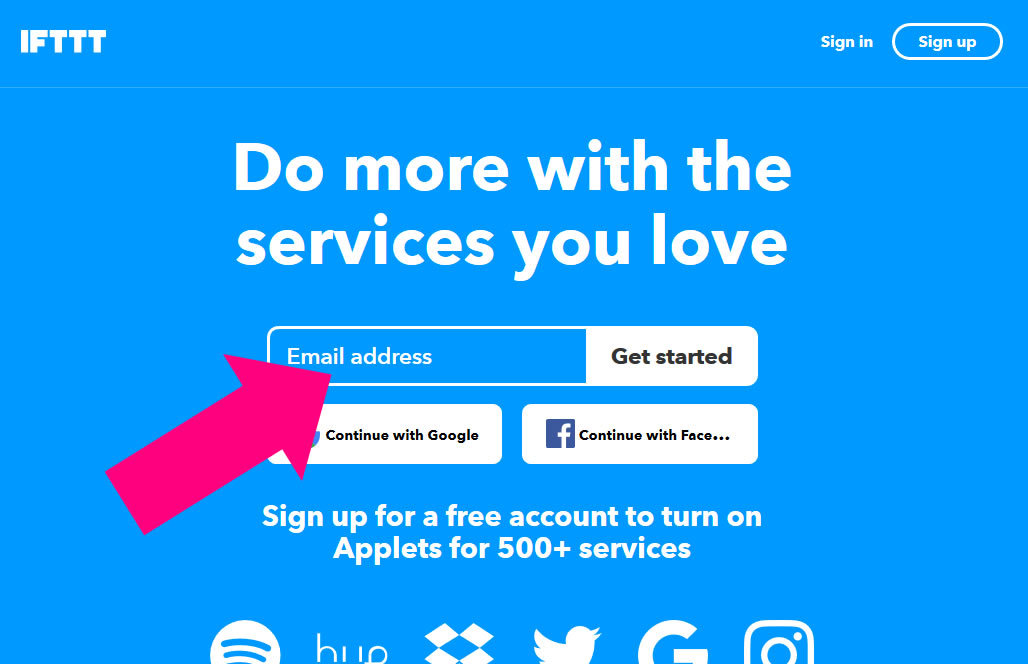
IFTTT にアクセスしてアカウントを作ります。
メールアドレスとパスワードだけ必要になります。
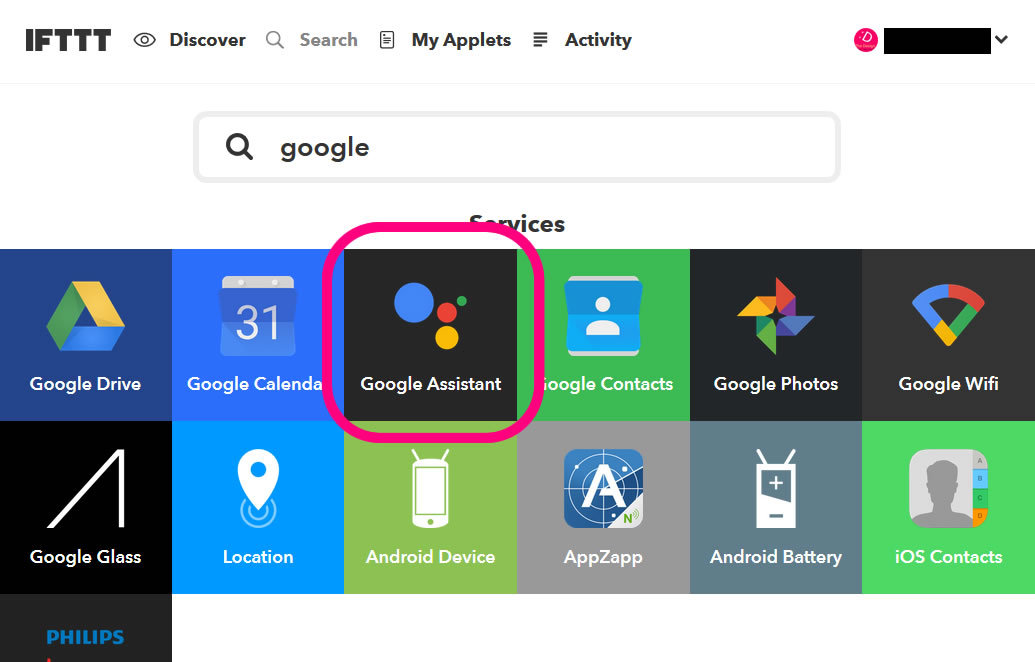
まずは、Google Home と同期するため、Google Assistant と連携します。
検索窓から Google Assistant を探します。クリックすると「Connect」のボタンがあるので押し、Google Home に登録したのと同じ Google アカウントを入力します。
今度は、Line と同期するための設定をしていきます。
メールや他のサービスで連携したかったら、そのサービスを探します。
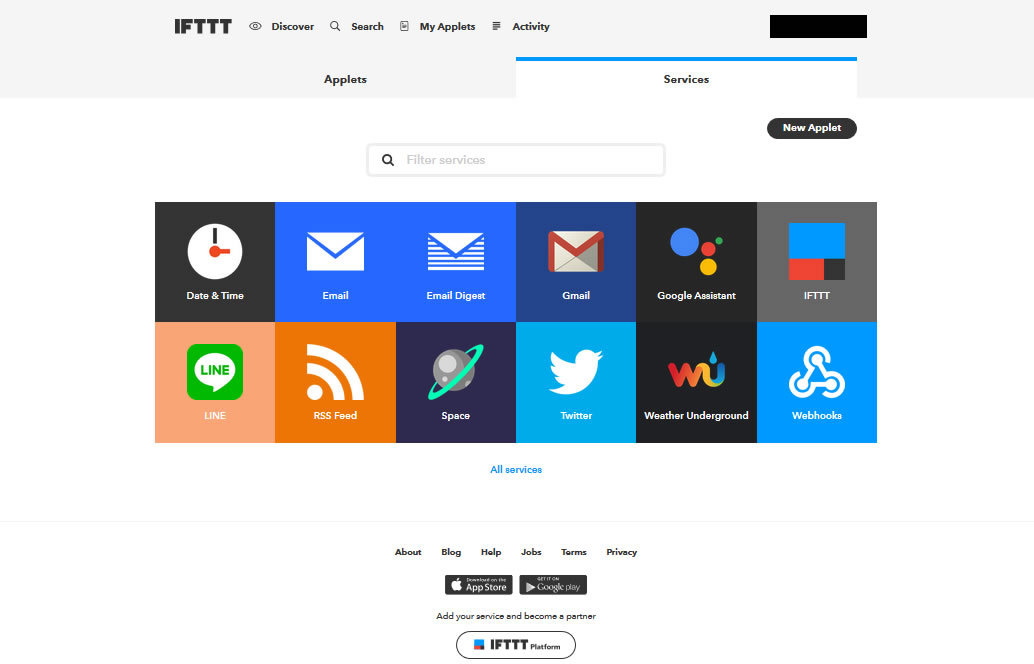
Line でも、ログイン用の ID とパスワードを入力して連携します。
これで準備が完了したので、実際に動作させるためのプログラムを組んでいきます。
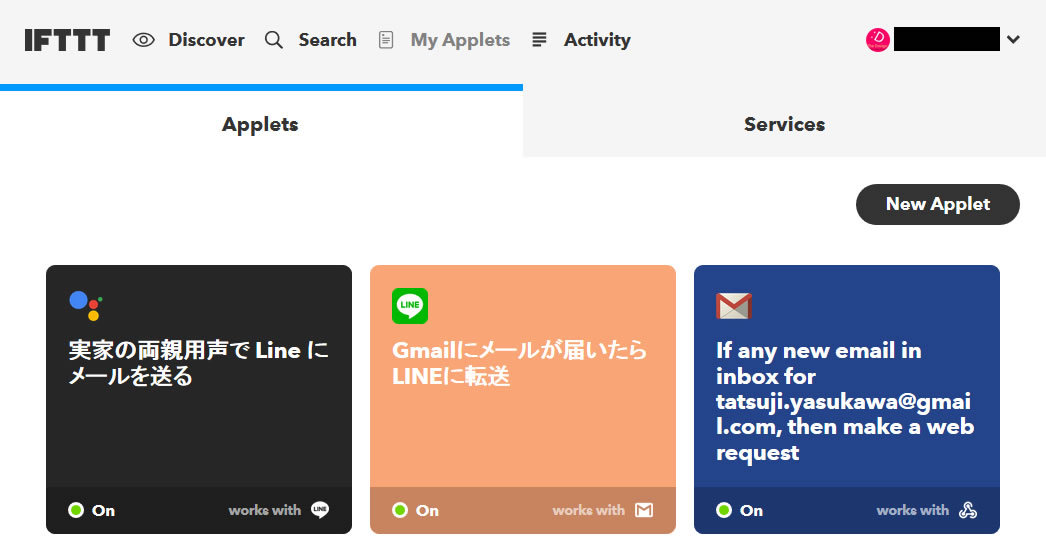
画面右上の「New Applet」ボタンを押して、プログラム画面に入ります
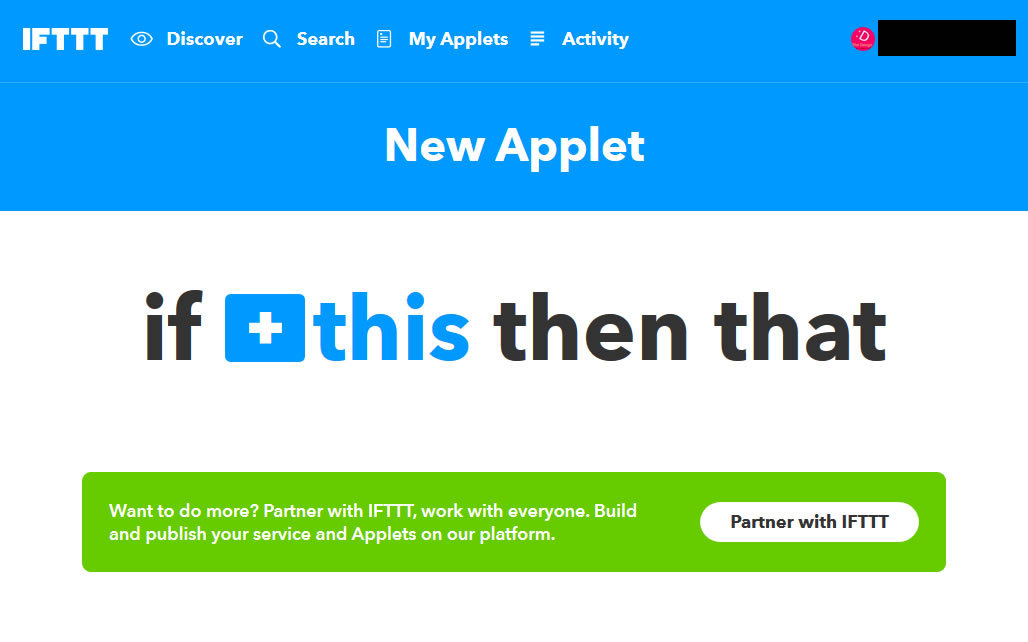
「+This」のところを押します。
基本的に「+」のアイコンが見えるところは、何かを追加できるという意味です。
ここには、Google Asistant を選びます。
次の画面で選択肢が出てくるのですが、英語の説明の通りです。
「Say a phrase with a text ingredient(テキスト変数と定型句を言う)」を選びます。
その後、いよいよ詳細です。
ここでも英語の説明の通りなんですが、下画面の通りです。

「Options」のところは入力する必要はありません。
最初の「What do you want to say?」のところにしゃべる内容を記載するだけ。「$」のところは、しゃべる内容が入る箇所です。
最後の「What do you want the Assistant to say in response?」は、送信成功した時に Google Home に喋らせたい内容です。
入力内容は、日本語だと認識が難しい部分があるので、英語に直せるところは直します。また漢字の方が伝わる場合やひらがなかカタカナの方が伝わる、ということもよくあるので何回か試すのが良いです。
設定はこれだけ。
これで、Google Home に喋りかけると、対象のスマホの Line にメッセージが送信されます。
簡単ですね。
ちなみにスマホの Line 側には「Notify」というチャットが作られ、そこにメッセージが流れます。IFTTTさんから送られてきた感じ。
その他、設定時にグループに流すようにもできるので、家族間で Line グループを作っている人は、そこで情報共有することもできます。
IFTTT 楽しい。
![[商品価格に関しましては、リンクが作成された時点と現時点で情報が変更されている場合がございます。] [商品価格に関しましては、リンクが作成された時点と現時点で情報が変更されている場合がございます。]](https://hbb.afl.rakuten.co.jp/hgb/042d01d8.b21bec47.042d01d9.65cca02e/?me_id=1213310&item_id=18832250&m=https%3A%2F%2Fthumbnail.image.rakuten.co.jp%2F%400_mall%2Fbook%2Fcabinet%2F2461%2F0842776102461.jpg%3F_ex%3D80x80&pc=https%3A%2F%2Fthumbnail.image.rakuten.co.jp%2F%400_mall%2Fbook%2Fcabinet%2F2461%2F0842776102461.jpg%3F_ex%3D300x300&s=300x300&t=picttext)
Google Home Mini チョーク
|
![[商品価格に関しましては、リンクが作成された時点と現時点で情報が変更されている場合がございます。] [商品価格に関しましては、リンクが作成された時点と現時点で情報が変更されている場合がございます。]](https://hbb.afl.rakuten.co.jp/hgb/042d01d8.b21bec47.042d01d9.65cca02e/?me_id=1213310&item_id=18832251&m=https%3A%2F%2Fthumbnail.image.rakuten.co.jp%2F%400_mall%2Fbook%2Fcabinet%2F2478%2F0842776102478.jpg%3F_ex%3D80x80&pc=https%3A%2F%2Fthumbnail.image.rakuten.co.jp%2F%400_mall%2Fbook%2Fcabinet%2F2478%2F0842776102478.jpg%3F_ex%3D300x300&s=300x300&t=picttext)
Google Home Mini チャコール(グーグル ホーム ミニ チャコール)
|
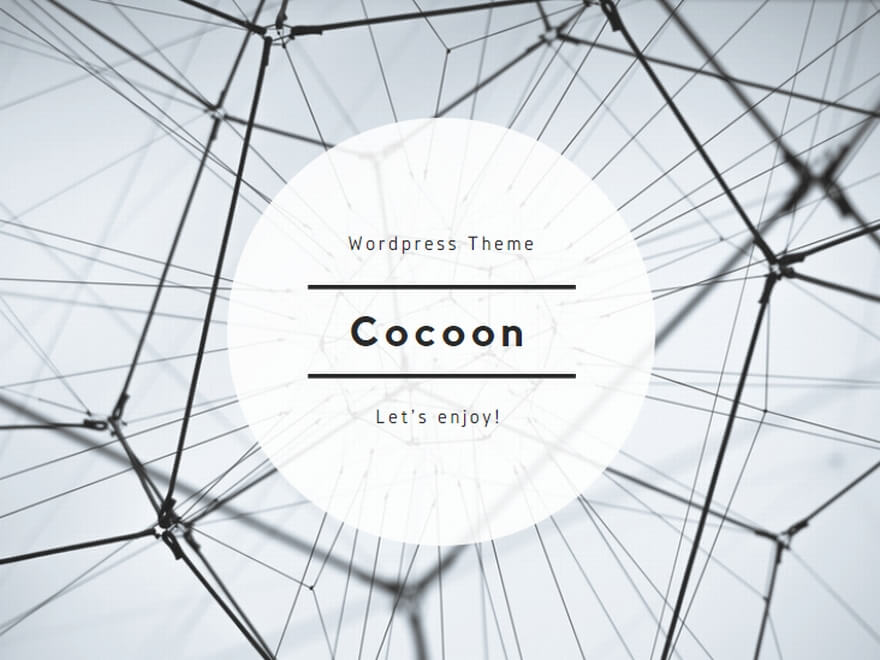
コメント